Utiliser l’eGPU Blackmagic avec votre Mac
L’eGPU Blackmagic et l’eGPU Pro Blackmagic sont des processeurs graphiques externes qui offrent à votre Mac des capacités graphiques supplémentaires, ouvrant ainsi la voie à une exécution accélérée des apps professionnelles, à une fluidité accrue des sessions de jeu, à la création de contenus de réalité virtuelle et bien plus encore.
L’eGPU Blackmagic et l’eGPU Pro Blackmagic nécessitent un ordinateur Mac équipé d’un processeur Intel.

Fruit d’une étroite collaboration entre Blackmagic Design et Apple, l’eGPU Blackmagic et l’eGPU Pro Blackmagic ouvrent la voie à une exécution accélérée des apps professionnelles, à une fluidité accrue des sessions de jeu et à la création de contenus de réalité virtuelle criants de vérité à partir de votre Mac.
Caractéristiques techniques
L’eGPU Blackmagic comprend un processeur graphique Radeon Pro 580 doté de 8 Go de mémoire DDR5, conférant à votre Mac des performances graphiques semblables à celles d’un iMac haut de gamme de 27 pouces.
L’eGPU Pro Blackmagic comprend un processeur graphique Radeon RX Vega 56 doté de 8 Go de mémoire HBM2, conférant à votre Mac connecté des performances graphiques semblables à celles d’un iMac Pro.
En plus de rehausser les performances graphiques, ces deux eGPU Blackmagic fournissent 85 watts de puissance de charge pour votre MacBook Air et votre MacBook Pro.
L’eGPU Blackmagic dispose des ports suivants pour brancher des écrans et des accessoires de réalité virtuelle :
Deux ports Thunderbolt 3 (USB-C)
Quatre ports USB 3.0
Un port HDMI 2.0
L’eGPU Pro Blackmagic est doté des ports suivants :
Deux ports Thunderbolt 3 (USB-C)
Quatre ports USB 3.0
Un port HDMI 2.0
Un port DisplayPort 1.4
Configuration système requise
L’eGPU Blackmagic est compatible avec tout ordinateur Mac équipé d’un processeur Intel et de ports Thunderbolt 3, exécutant macOS High Sierra 10.13.5 ou version ultérieure. L’eGPU Pro Blackmagic nécessite un ordinateur Mac équipé d’un processeur Intel et de ports Thunderbolt 3, exécutant macOS Mojave 10.14.1 ou version ultérieure.
Si vous possédez un Mac mini (2018) ou un Mac Pro (2019) sur lequel FileVault est activé, veillez à connecter directement votre écran principal à votre ordinateur lors du démarrage. Une fois que vous êtes connecté et que le bureau de macOS s’affiche, vous pouvez débrancher l’écran de votre ordinateur et le connecter à votre eGPU Blackmagic.
Pour connecter Apple Pro Display XDR à l’eGPU Blackmagic ou à l’eGPU Pro Blackmagic, assurez-vous que votre Mac exécute macOS Catalina 10.15.2 et que votre eGPU dispose du programme interne le plus récent.
Pour mettre à jour le programme interne de votre eGPU, procédez comme suit :
Accédez au site web Blackmagic.
Sélectionnez la famille de produits DaVinci Resolve, Fusion et eGPU Blackmagic.
Téléchargez et installez le dernier programme interne pour votre eGPU.
Connecter et utiliser l’eGPU Blackmagic
Lorsque vous connectez l’eGPU Blackmagic ou l’eGPU Pro Blackmagic à votre Mac avec un câble Thunderbolt 3 (USB-C), l’élément eGPU apparaît, indiquant que l’eGPU est prêt à l’emploi.
L’eGPU Blackmagic accélère automatiquement les graphismes des apps basées sur la technologie Metal sur les écrans externes et les périphériques qui sont connectés à l’eGPU. Vous pouvez utiliser Moniteur d’activité pour confirmer que votre eGPU est en service en procédant comme suit :
Ouvrez Moniteur d’activité, qui se trouve dans le dossier Utilitaires à l’intérieur du dossier Applications.
Choisissez Fenêtre > Historique du processeur graphique. Un graphique apparaît, illustrant l’activité du GPU interne de votre ordinateur et de l’eGPU Blackmagic.
Pour déconnecter l’eGPU Blackmagic, utilisez l’ afin de déconnecter en toute sécurité l’eGPU de votre Mac avant de débrancher le câble.
Utiliser l’option « Favoriser le processeur graphique externe »
À partir de macOS Mojave 10.14, vous pouvez activer l’option « Favoriser le processeur graphique externe » dans la sous-fenêtre Lire les informations d’une app spécifique dans le Finder. Avec cette option, l’eGPU Blackmagic et l’eGPU Pro Blackmagic accélèrent les apps sur n’importe quel écran connecté au Mac, y compris les écrans intégrés au Mac :
Quittez l’app si celle-ci est ouverte.
Sélectionnez l’app dans le Finder. La plupart des apps se trouvent dans le dossier Applications. Si vous l’ouvrez depuis un alias ou un lanceur, cliquez sur l’icône de l’app en maintenant la touche Ctrl enfoncée, puis sélectionnez Afficher l’original dans le menu local. Sélectionnez ensuite l’app originale.
Appuyez sur Cmd + I pour afficher la fenêtre d’informations de l’app.
Cochez la case à côté de Favoriser le processeur graphique externe.
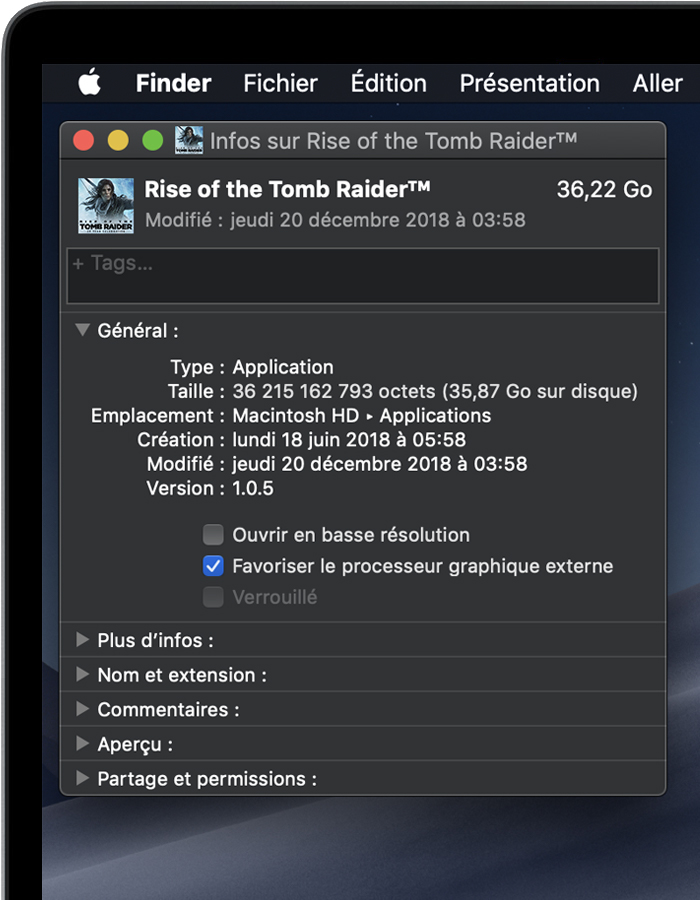
Ouvrez l’app pour l’utiliser avec l’eGPU.
Pour en savoir plus, consultez l’article sur l’utilisation des eGPU avec votre Mac.
Informations supplémentaires
Actuellement, macOS ne prend pas en charge les eGPU sous Windows installé à l’aide de Boot Camp, ni lorsque votre Mac est en mode de récupération de macOS, à l’écran d’ouverture de session de FileVault ou en train d’installer des mises à jour du système.
Les informations se rapportant à des produits non fabriqués par Apple, ou à des sites Web indépendants qui ne sont ni contrôlés ni testés par Apple, sont fournies uniquement à titre indicatif et ne constituent aucune recommandation. Apple ne saurait être tenu responsable de problèmes liés à l’utilisation de tels sites ou produits tiers, ou à leurs performances. Apple ne garantit en aucune façon la fiabilité d’un site Web tiers ni l’exactitude des informations que ce dernier propose. Contactez le fournisseur pour plus d’informations.